 PDF压缩器 3.5
PDF压缩器 3.5
- 软件版本:3.5
- 软件授权:共享软件
- 软件类型:国产软件
- 软件语言:简体
- 应用平台:Win
- 更新时间:2021-12-10
- 软件大小:2.58MB
- 软件评分:
-
 pdf压缩器 6.5
1.19MB
pdf压缩器 6.5
1.19MB
 PDF压缩器免费版是一款Windows平台下的PDF压缩软件工具,使用PDF压缩器可以帮你快速将PDF文件瘦身,进行压缩减小。小编亲测,PDF压缩器操作简单,安全放心,不必担心压缩的文件有损坏等问题。有需要的快到本站下载体验吧。 相似软件版本说明软件地址Fluent Reader0.3.3 最新版查看高清阅读器1.0.11.5 官方版查看PDFact1.0.0.9 官方版查看悄悄阅读1.0 中文版查看有声大屏听读写6.0 官方版查看
PDF压缩器免费版是一款Windows平台下的PDF压缩软件工具,使用PDF压缩器可以帮你快速将PDF文件瘦身,进行压缩减小。小编亲测,PDF压缩器操作简单,安全放心,不必担心压缩的文件有损坏等问题。有需要的快到本站下载体验吧。 相似软件版本说明软件地址Fluent Reader0.3.3 最新版查看高清阅读器1.0.11.5 官方版查看PDFact1.0.0.9 官方版查看悄悄阅读1.0 中文版查看有声大屏听读写6.0 官方版查看 PDF压缩器软件介绍
PDF压缩器同时提供多个选项例如DPI和压缩质量,可以让用户通过调整来获得更好的压缩质量或者更低的文件大小。并且PDF压缩器也支持批量模式,可以一次性同时压缩数百个文件。
PDF压缩器的输出路径也可以自行更改,可以将压缩后的PDF文件输出到和源文件同一目录,或者存储到另外用户指定路径。并且也支持被保护的PDF文件压缩。
PDF压缩器功能特点
- 压缩PDF文件并减小文件大小
- 被保护PDF文件压缩
- 批量压缩PDF
- 良好的PDF压缩质量
- 无需安装任何其他PDF软件
- 高速压缩PDF文件
- 界面美观操作简单
扫描的PDF文件太大不好发邮件?动辄几百M的PDF文档不好传输?快下载使用PDF压缩器吧!
PDF压缩器安装步骤
1、首先在本站下载PDF压缩器软件包,下载后会得到一个压缩包,解压它找到exe文件。双击运行.exe文件,之后就会进入安装向导界面,如下图所示,点击下一步;
2、为PDF压缩器选择安装位置:程序默认设置是安装在C盘的,为了不影响软件的使用及电脑运行速度小编建议大家单击“浏览”按钮自定义安装路径更好。设置好安装路径后点击下一步继续;
3、进入选择开始菜单文件夹,默认是安装在如下文件夹下。当然你也可以点击浏览按钮自定义其它文件夹,设置完成后点击下一步继续;
4、接着就会进入到选择附加任务界面,这里有:创建桌面快捷方式及创建快速启动栏快捷方式两个选项,为了方便以后可快速找到并打开PDF压缩器,这里我们选择默认全部勾选。点击下一步继续;
5、然后进入到准备安装界面,点击安装
6、等待安装~~~~
7、最后PDF压缩器安装完成就会看到如下界面了,勾选运行PDF压缩器选项点击结束就可以立即打开它使用了。
PDF压缩器使用方法
1、双击打开我们已经安装好的PDF压缩器,打开软件后就会看到如下界面,这时我们点击添加文件或者文件夹(添加文件选项:一次可添加一个文件;添加文件夹:一次可添加多个文件。)
2、接着就会弹出一个“打开文件”对话框,在这里找到我们要进行压缩的PDF文件,选中后点击打开它;
3、然后对压缩的DPI以及压缩质量参数进行设置(根据自己的需求设置即可,需求不同这里的显示也会有所不同)。再设置一下输出路径(文件存储位置)。
4、以上设置完成后,最后点击右下角的开始压缩按钮,等待压缩即可。文件大小不同等待时长可能会有所 差别,不过正常文件压缩还是很快的,这个大家可安心使用。
PDF压缩器常见问题
为什么使用PDF压缩器压缩后文件还是很大?
如果使用PDF压缩器发现压缩完的PDF文件还是很大,那你可以尝试修改一下DPI或压缩效率参数试试看。这里还需要注意一下的是为了保证压缩文件更小,建议大家使用扫描版的PDF文件,当然这个还是看个人的需求了。
PDF压缩器同类软件对比
福昕PDF压缩大师:
福昕PDF压缩大师也是一款可以将pdf文档进行压缩处理的工具。福昕PDF压缩软件操作也是非常简单的,只需要将我们要压缩的PDF文件拖入到工具中点击压缩即可。不需要任何其它基础就能轻松上手。当然最大的特色是支持批量压缩,对于要处理PDF文件非常多的用户来说非常方便。
PDF压缩器:
通过以上的介绍相信大家对PDF压缩器也有了一定的了解了吧,它比同类软件压缩更小压缩率更高。PDF压缩器软件小巧,操作简单,是我们压缩PDF文件的好帮手。
福昕PDF压缩大师:
PDF压缩器更新日志
新版本修复了多类型压缩问题。
-
 稻壳阅读器 2.12.36
4.95MB
稻壳阅读器 2.12.36
4.95MB
-
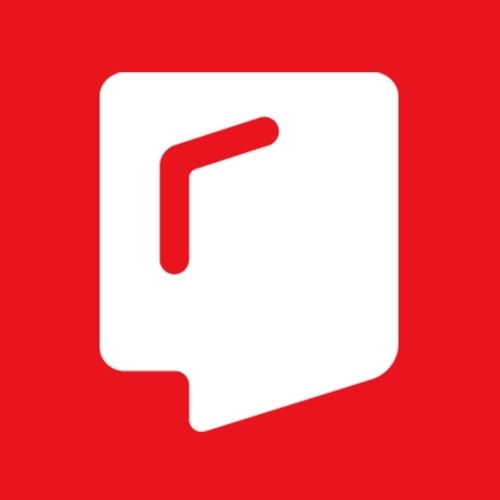 京东读书 1.13.1.0
3.55MB
京东读书 1.13.1.0
3.55MB
-
 快点阅读 最新版
6.18MB
快点阅读 最新版
6.18MB
-
 Wondershare PDFelement 1.0.1
1.54MB
Wondershare PDFelement 1.0.1
1.54MB
-
 Okular(通用文档阅读器) v22.08.01
78.84MB
Okular(通用文档阅读器) v22.08.01
78.84MB
-
 PDF To Excel Converter 4.9.1
16.14MB
PDF To Excel Converter 4.9.1
16.14MB
-
 AlReader2 2.5.1009.25 官方版
1.03MB
AlReader2 2.5.1009.25 官方版
1.03MB
-
 超阅OFD阅读器 3.0.0.144 最新版
31.61MB
超阅OFD阅读器 3.0.0.144 最新版
31.61MB
-
 闪电读书 1.1.8
125.76MB
闪电读书 1.1.8
125.76MB
-
 福昕PDF阅读器 13.3.628.26768
255.97 MB
福昕PDF阅读器 13.3.628.26768
255.97 MB
-
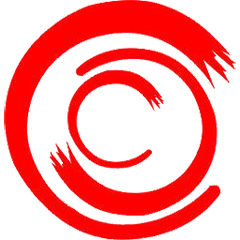 汉王PDF OCR 8.1.4.16
34.9MB
汉王PDF OCR 8.1.4.16
34.9MB
-
 PPT阅读器 4.3.5.21
5.71MB
PPT阅读器 4.3.5.21
5.71MB
-
 金税OFD阅读器 v2.3.16.6最新版
42.67MB
金税OFD阅读器 v2.3.16.6最新版
42.67MB
-
 快点阅读 最新版
6.18MB
快点阅读 最新版
6.18MB
-
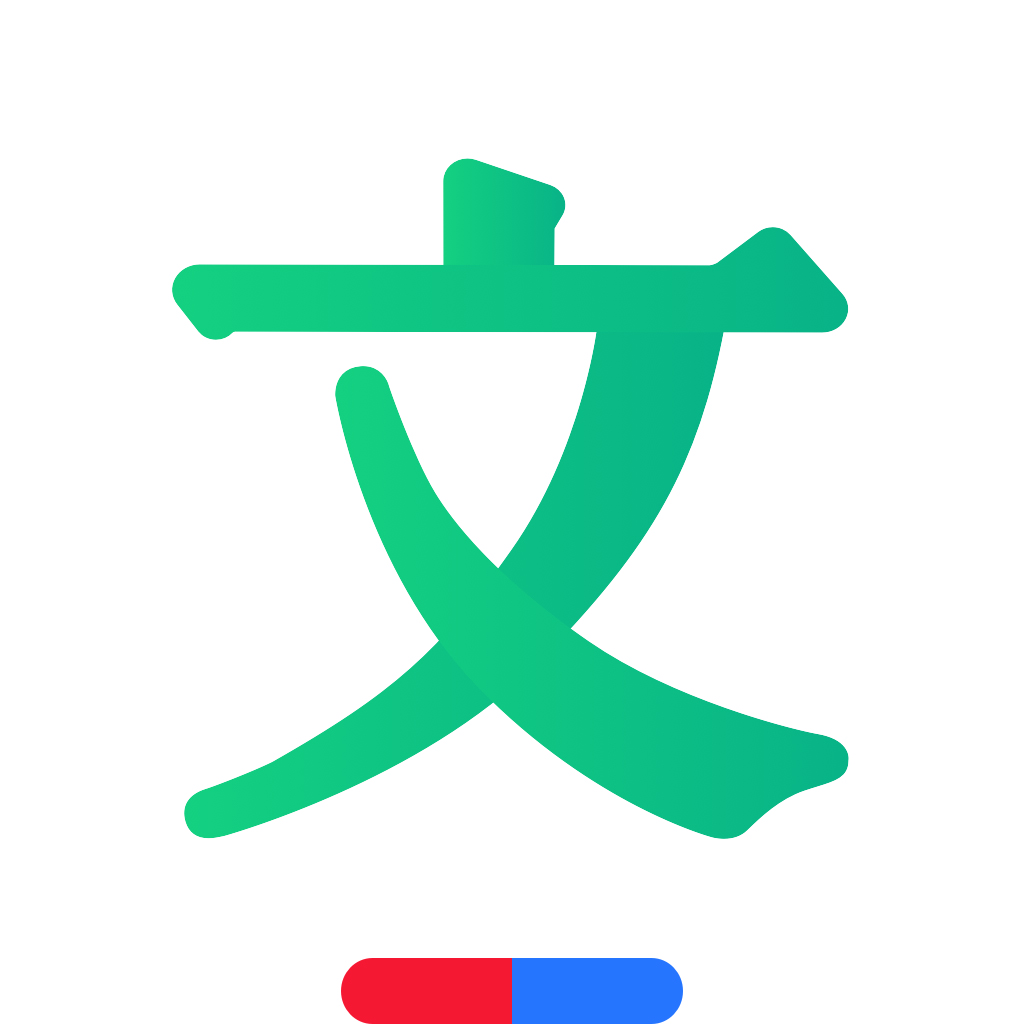 百度文库 2.0.4
75.04 MB
百度文库 2.0.4
75.04 MB
-
 TxT小说阅读器 7.54 免费版
3.81MB
TxT小说阅读器 7.54 免费版
3.81MB
-
 Apabi Reader(ceb文件阅读器) 4.5.2.1790官方版
43.07 MB
Apabi Reader(ceb文件阅读器) 4.5.2.1790官方版
43.07 MB
-
 迅捷PDF编辑器 2.1.3.0
2.95 MB
迅捷PDF编辑器 2.1.3.0
2.95 MB
- 系统软件
- 卸载软件
- 系统测试
- 系统辅助
- 数据恢复
- 剪贴工具
- 键盘鼠标
- 文件转换
- 磁盘工具
- 文件管理
- 文件分割
- 定时软件
- 备份软件
- 字体下载
- 内存管理
- 压缩解压
- 改名软件
- 系统设置
- 文本编辑
- 拼音输入
- 降温程序
- 电子阅读
- 打印工具
- DOS 工具
- 刻录软件
- 翻译软件
- 系统优化
- 五笔输入
- 虚拟光驱
- DLL下载
- 网络软件
-
 themida 2.3.7.0
大小:2.58MB
themida 2.3.7.0
大小:2.58MB
-
 WPS Office 2019 12.1.0.23125
大小:2.58MB
WPS Office 2019 12.1.0.23125
大小:2.58MB
-
 WPS Office 12.1.0.23125
大小:2.58MB
WPS Office 12.1.0.23125
大小:2.58MB
-
 WPS Office 12.1.0.23125
大小:2.58MB
WPS Office 12.1.0.23125
大小:2.58MB
-
 蛋仔派对 v1.0.159
大小:2.58MB
蛋仔派对 v1.0.159
大小:2.58MB
-
 迅游 6.0.1012官方版
大小:2.58MB
迅游 6.0.1012官方版
大小:2.58MB
-
 临商银行网银助手 1.0.20.609
大小:2.58MB
临商银行网银助手 1.0.20.609
大小:2.58MB
-
 风灵软件管家 1.0.6.3官方最新版
大小:2.58MB
风灵软件管家 1.0.6.3官方最新版
大小:2.58MB
-
 Android Studio 2.1.2.0 官方版
大小:2.58MB
Android Studio 2.1.2.0 官方版
大小:2.58MB
-
 火绒安全软件 6.0.7.11
大小:2.58MB
火绒安全软件 6.0.7.11
大小:2.58MB
-
 希沃班级优化大师 v2.1.0.3239
大小:2.58MB
希沃班级优化大师 v2.1.0.3239
大小:2.58MB
-
 三国志7 单机版
大小:2.58MB
三国志7 单机版
大小:2.58MB
-
 希沃教学白板 5.2.4.9440
大小:2.58MB
希沃教学白板 5.2.4.9440
大小:2.58MB
-
 iTunes 12.13.9.1官方版
大小:2.58MB
iTunes 12.13.9.1官方版
大小:2.58MB
-
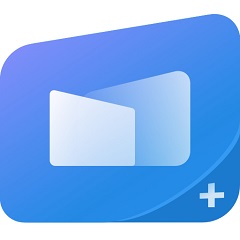 希沃传屏 6.7.1.20
大小:2.58MB
希沃传屏 6.7.1.20
大小:2.58MB
-
 GraphPad Prism 官方版
大小:2.58MB
GraphPad Prism 官方版
大小:2.58MB
-
 CleverPrint 9.2.64361
大小:2.58MB
CleverPrint 9.2.64361
大小:2.58MB
-
 E-prime 3.0
大小:2.58MB
E-prime 3.0
大小:2.58MB
-
 PrimoPhoto v1.5.1
大小:2.58MB
PrimoPhoto v1.5.1
大小:2.58MB
-
 多玩键盘连点器 1.0.0.2
大小:2.58MB
多玩键盘连点器 1.0.0.2
大小:2.58MB